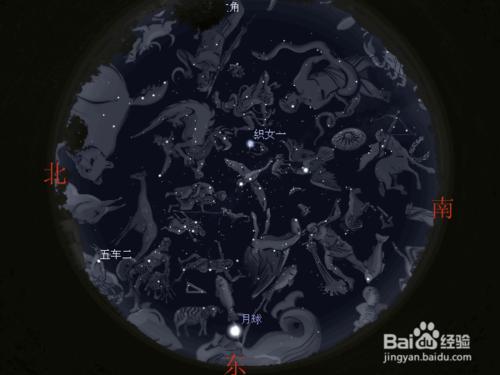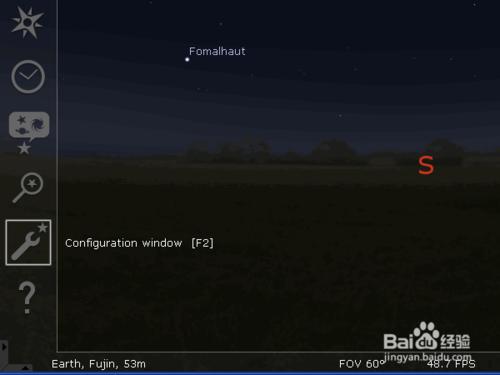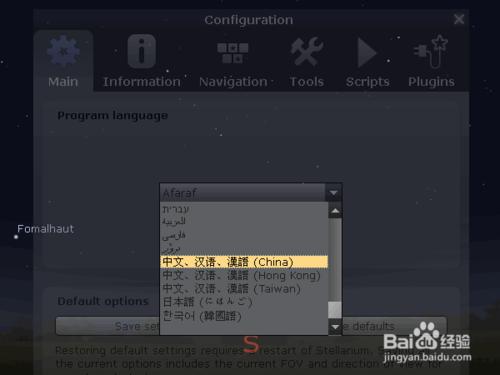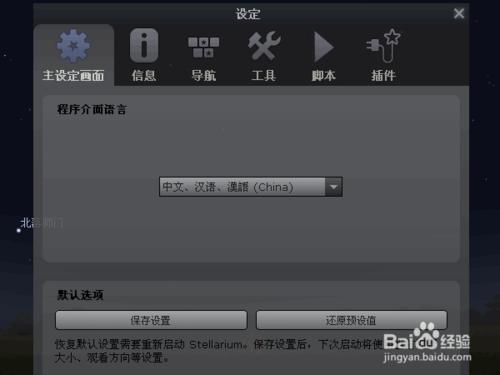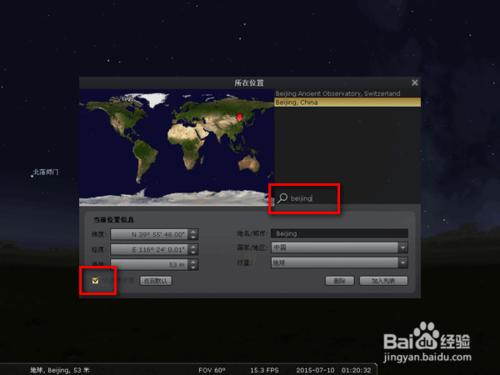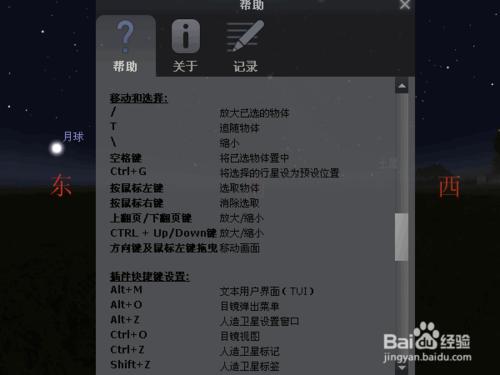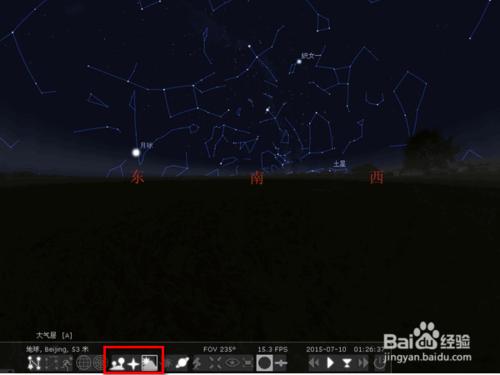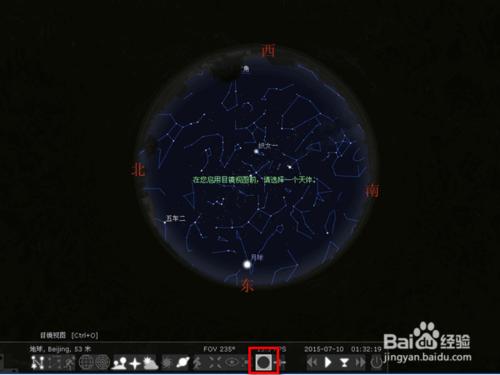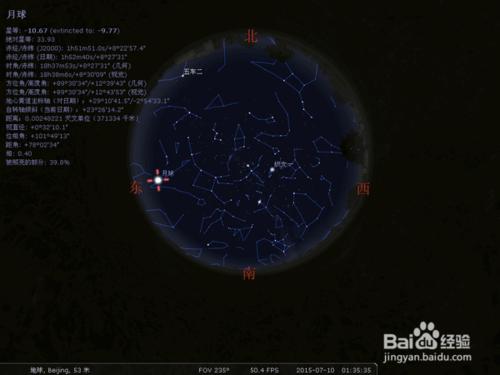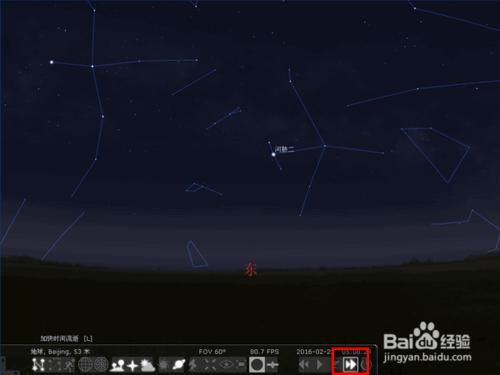有了虛擬天文館Stellarium隨時隨地可以進行觀星。在軟件中可以調整成肉眼、望遠鏡模式進行觀察。
很有趣的一個軟件,可以顯示星座連線、星座名、星座圖形。
這種直觀的方式,增加了對星座的記憶。
工具/原料
虛擬天文館Stellarium 0.11.4
更改語言
軟件是多國語言版,安裝後可以選擇語言。還支持綠色版,安裝到其它盤符中,重裝後也能運行。
要將創建的“虛擬天文館 (no OpenGL2)”快捷方式,也複製到安裝目錄中。如果正常的程序無法啟動,就要先運行帶參數的這個快捷方式。
進入軟件後,將鼠標移動到屏幕左邊往下的位置或按F2鍵,進入“設定”選項。
進入“設定”窗口後,在下拉菜單中找到中文,選中它,軟件變成中文顯示。不用保存,再進入軟件時顯示的也是中文。也就是說,選中語言後,該語言就成為了默認語言。
點“保存設置”,保存的是觀星的設置,例如:所在地、觀察方向、星座狀態選擇、窗口狀態等,不只是保存語言設置。
定位地點
移動鼠標到屏幕左邊往下的位置,選擇“所在地點”選項或按“F6”鍵。
在“放大鏡”圖標後面輸入需要查找的城市的名稱,這個版本不支持中文查找。點上面找到的城市,選中“設成預設值”,這個地點就變成默認值了。
也可以用鼠標在地圖上用左鍵點擊,選中的地方就是觀測地點。
查看幫助
選擇“說明”選項或按“F1”鍵,進入到幫助中。從這裡可以掌握軟件的各種功能的快捷鍵。
按住左鍵拖動鼠標選中“快捷鍵”這三個字,再往下移動鼠標,整個幫助內容就被選中,按右鍵調出菜單,選擇“copy”就進行復制了,然後新建一個文本文檔,將幫助內容粘貼到文檔中。這樣查看幫助就比在軟件中方便了。
菜單狀態
在屏幕下方的菜單中,是常用的的功能選項。選中後圖標狀態會變亮,提示該選項被選中。選中後會有各種效果顯示出來。
例如:不選中“大氣層”狀態,就是去掉白天背景,可以清晰的顯示星空。
目鏡使用
點下方菜單欄中的“目鏡視圖”,會提示“在您啟用目鏡視圖前,請選擇一個天體”。意思就是,要先選擇一個星星,然後點“目鏡視圖”。
以“月球”為例,先用左鍵點它,顯示選中狀態,左上角會顯示出與所選星星相關的信息。在屏幕任意處,按右鍵,取消選中,返回未選擇狀態。
在選中狀態中,以所選天體為目標,可使用鼠標中間的圓輪鍵拉近與目標天體的距離。拉近後,會看到天體的表面照片。此時,可以暫停正常時間速度,畫面就停止了,便於近景觀察。
選中目標天體後,點“目鏡視圖”,顯示的就是所選天體的近景效果。使用方向鍵,移動目鏡,會發現這是在使用望遠鏡進行觀察。
調整運行時間
在菜單欄的右邊,是時間控制區。有四種時間方式選擇,減緩時間流逝、正常時間速度、跳至當前時間、加快時間流逝。
使用“減緩時間流逝”,讓時間倒流,可以回到10萬年前。
“正常時間速度”就是與現實時間同步,所顯示的星空與現實觀察到的相同。
“跳至當前時間”,返回到現在的時間所顯示的星空狀態。
“加快時間流逝”,時間飛速前進,達到10萬後的星空狀態。
在時間控制區右邊的按鈕,就是“退出”鍵。點它,軟件就退出了。
注意事項
在運行過程中,有時在選擇後會顯示出錯,導致軟件退出。但不影響再次進入及使用。